
Съдържание:
- Автор John Day [email protected].
- Public 2024-01-30 07:50.
- Последно модифициран 2025-01-23 12:57.


От kevinjwalters Следвайте още от автора:






Комплектът на изобретателя Kitronik за BBC micro: bit е чудесно въведение в микроконтролерите с електроника, използващи макет. Тази версия на комплекта е предназначена за използване с евтиния BBC micro: bit. Подробният урок, който се доставя с комплекта, включва примери на MakeCode, използващи блокове и еквивалентен код на JavaScript за последните няколко проекта. Това е по-подходящо за начинаещи и малки деца, отколкото C/C ++, необходим за програмиране в стил Arduino. Kitronik също така предоставя версии на кода на MicroPython на своя уебсайт в раздела Допълнителни безплатни ресурси на Inventors Kit.
Adafruit CLUE е по -усъвършенствано производно на micro: bit с по -бърз процесор, пълноцветен 240x240 LCD екран, съвместим ръбен конектор, повече сензори и малък вграден високоговорител. Съвместимостта на крайния конектор е важна характеристика и позволява тази платка да се използва с много съществуващи продукти като Inventor's Kit. В момента CLUE поддържа програмиране в стил Arduino и CircuitPython. CircuitPython е производно на MicroPython - много е подобно, но има няколко разлики, особено около библиотеките.
Този проект показва как да използвате библиотеките CircuitPython в CLUE, за да подражавате на microbit и microbit библиотеките на micro: bit. Това позволява на кода на MicroPython да работи както е за десетте проекта в комплекта на изобретателя и двата допълнителни проекта от уебсайта. CLUE може да се използва и чрез пренаписване на целия код в CircuitPython, но тази двойка библиотеки предлага незабавен начин да започнете с комплекта.
Подобреният режим на показване предлага допълнителна визуализация на щифтовете (подложки), докато се четат или записват. Това показва ясно как се използват входове и изходи, които могат да подобрят учебния опит.
Забележка: за Arduino Uno или Maker Uno Plus има различна версия на комплекта: Комплектът на Kitronik Inventor за Arduino.
Консумативи
- Комплект изобретател на Kitronik за BBC micro: bit
- Adafruit CLUE
Стъпка 1: Инсталиране на CircuitPython библиотеки

Ако на платката CLUE все още няма CircuitPython, следвайте тези инструкции и трябва да се появи устройство CIRCUITPY. Версията може да бъде потвърдена чрез проверка на файла boot_out.txt или свързване към REPL чрез серийната конзола през USB.
Следните библиотеки трябва да бъдат изтеглени (щракнете с десния бутон и Запазване на връзката като …) и поставени в директорията lib на устройството CIRCUITPY.
- microbit.py
- music.py
- display_pin.py
Библиотеката display_pin е зависимост от библиотеката microbit. Библиотеката adafruit_display_text е зависимост от библиотеките microbit и display_pin и може да бъде извлечена от библиотечния пакет на Adafruit.
Пакетите на Adafruit CircuitPython Library - изтеглете това за библиотеката adafruit_display_text - изображението по -горе показва някои други полезни библиотеки, които са необходими, ако искате да използвате акселерометър, компас и display.read_light_level ()
Следващата програма може да бъде изтеглена, за да демонстрира някои от възможностите за визуализация.
microbitlibemu_simpletest.py
Това трябва да се постави в директорията от най-високо ниво в CIRCUITPY и да се преименува на code.py.
Стъпка 2: Свързване на компонентите

Гореспоменатият примерен код е предназначен да се използва с компоненти, свързани към micro: bit/CLUE съгласно експеримента на Kitronik 3. Книгата на Kitronik показва как да ги свържете.
Това е обобщение на компонентите и свързаността.
- pin0 - превключвател с бутон, който свързва входа към земята.
- pin1 - 10k линеен потенциометър.
- pin2 - червен светодиод с 47k резистор последователно.
- pin4 - пиезо говорител (това не е част от оригиналния експеримент, но е полезно за тестване на музикалната библиотека).
Стъпка 3: Затъмняване на светодиод с помощта на широчинно-импулсна модулация


Програмата CLUE е прекъсната преди видеоклипа чрез REPL чрез серийната конзола през USB. Натиснете Control-D, за да излезете от REPL и да стартирате програмата code.py.
Библиотеките се зареждат първо в програмата:
от внос на microbit *
импортиране на музика
След това "microbit" се показва чрез превъртане в режим на изглед на текст, последвано от "library" в основния режим на изглед (в момента малко бавен), след това "емулация на CLUE" в подобрен режим.
display.mode = "текст"
display.scroll ("microbit") display.mode = "основен" display.scroll ("библиотека") display.mode = "подобрен" display.scroll ("емулация на CLUE") display.show (Image. SMILE) sleep (2000)
Както scroll (), така и show () в подобрен режим показват целия текстов ред на екрана на CLUE, за да улеснят четенето. Когато се използва всеки щифт, те се показват на екрана и се мащабират, за да паснат. Текущият максимум, който може да бъде показан, е 6.
display.show ("Експеримент 3 + музика")
sleep (2000) display.scroll ("Затъмняване на светодиод") _ = pin1.read_analog () sleep (2000) pin2.write_analog (pin1.read_analog ()) sleep (2000) _ = pin0.is_touched () sleep (2000) music.play (music. POWER_UP, pin4)
В този пример музиката свири на pin4. Подобно на реализацията micro: bit, той по подразбиране играе на pin0. Вграденият високоговорител на CLUE може да се използва и чрез предаване на високоговорителя със стойност (обект).
Следният код се основава на кода на MicroPython на Kitronik, който произлиза от тяхната програма MakeCode. Той е изменен, за да чете постоянно pin1 и да пише на pin2, ако светодиодът е включен, което се показва от стойността на LightState 1. Това позволява визуализацията на щифта да се актуализира постоянно на дисплея на CLUE, както се вижда във видеото, когато ключът Allen (шестнадесетичен) се завърти потенциометъра.
LightState = 0
Switch = 0 while True: if LightState == 1: pin2.write_analog (pin1.read_analog ()) else: pin2.write_digital (0) if pin0.is_touched (): Switch = 1 if LightState == 0: LightState = 1 else: LightState = 0, докато Switch == 1: if pin0.is_touched () == 0: Switch = 0 if button_b.was_pressed (): music.play (music. ODE, pin4)
Стъпка 4: CLUE с CircuitPython


Кодът на Kitronik MicroPython може да бъде намерен под всеки експеримент в секцията Допълнителни безплатни ресурси на Inventors Kit. Част от кода се предоставя само вградени във.hex файлове. За удобство тук се репликира пълният набор от примери.
Пълните възможности на CLUE, включително Bluetooth Low Energy, могат да бъдат проучени в CircuitPython с бързо нарастващия набор от библиотеки.
Сайтът Adafruit има основно ръководство и много Научете ръководства за CLUE. Трите изображения по -горе са взети от:
- CLUE BLE MIDI Ръкавица
- Сензорен плотер CLUE
- CLUE Алтиметър
Препоръчано:
Neopixel Ws2812 Rainbow LED Glow с M5stick-C - Стартиране на Rainbow на Neopixel Ws2812 Използване на M5stack M5stick C Използване на Arduino IDE: 5 стъпки

Neopixel Ws2812 Rainbow LED Glow с M5stick-C | Изпълнение на Rainbow на Neopixel Ws2812 Използване на M5stack M5stick C Използване на Arduino IDE: Здравейте момчета в тази инструкция ще се научим как да използваме неопиксели ws2812 светодиоди или LED лента или LED матрица или LED пръстен с m5stack m5stick-C платка за разработка с Arduino IDE и ние ще направим модел на дъга с него
Направи си сам „Измервателен уред за използване на компютър ROG Base“Използване на Arduino и Python: 5 стъпки (със снимки)

Направи си сам „Измерител за използване на компютър ROG Base“Използване на Arduino и Python: ************************************* +На първо място, тези инструкции са написани от неносещ англоговорящ … не е професор по английски, така че, моля, информирайте за някаква граматическа грешка, преди да ми се подигравате.: P +и моля, не имитирайте
Buzz Wire Scavenger Hunt Clue: 7 стъпки (със снимки)
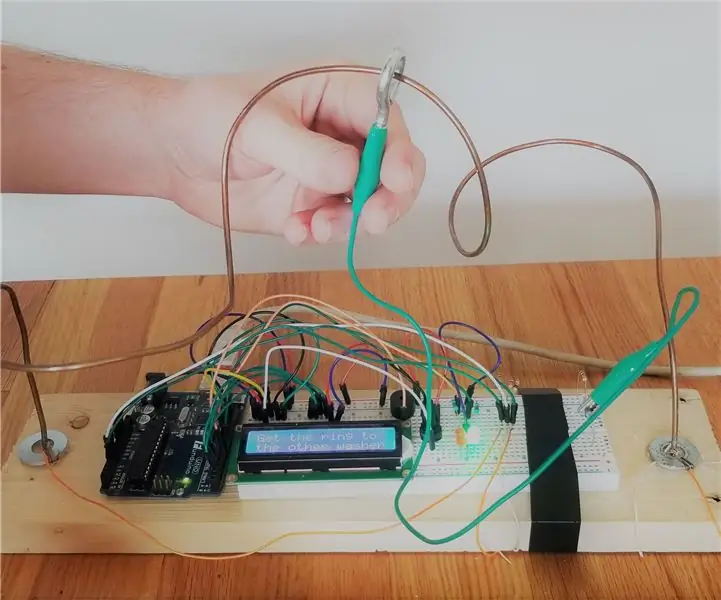
Buzz Wire Scavenger Hunt Clue: Тази инструкция ще ви покаже как да създадете високотехнологична версия на играта " Buzz Wire " които могат да бъдат използвани като улика в лов на чистачи или могат да бъдат адаптирани за други предизвикателства
Отворено производство - (Как да изградите 30 (SERB) комплекта): 19 стъпки (със снимки)

Отворено производство - (Как да изградите 30 комплекта (SERB)): Добре дошли в първия набег във фабриката oomlout.com. В oomlout ние сме фокусирани върху производството на " възхитително забавни продукти с отворен код " този ангажимент за отворен код се разпростира и върху нашия производствен процес. Така че следващата стъпка е
Използване на променлив ток със светодиоди (част 4) - новите технологии: 6 стъпки (със снимки)

Използване на променлив ток със светодиоди (част 4) - новите технологии: Някои от препятствията в общото приемане на светодиодите в дома са относително високата цена на лумен и сложните и тромави системи за преобразуване на енергия. През последните месеци редица нови разработки обещават да ни доближат крачка до
